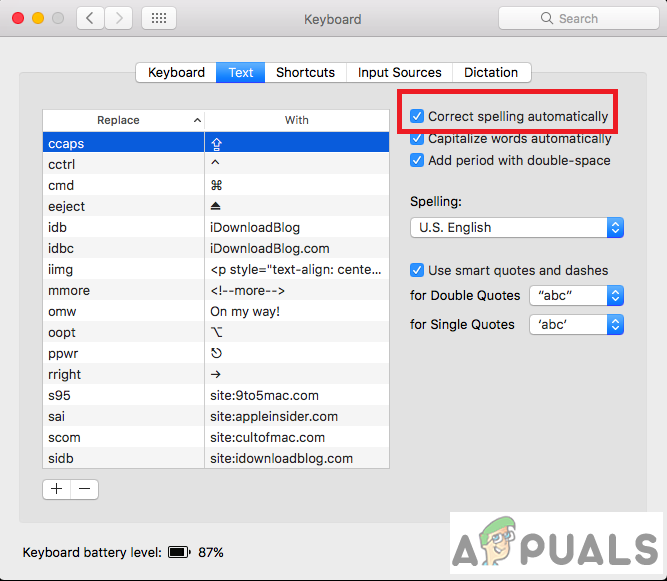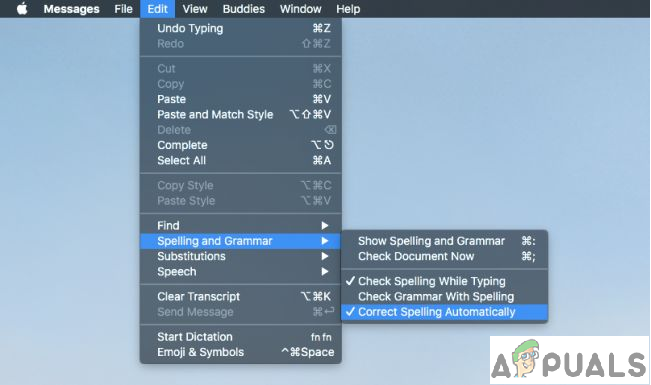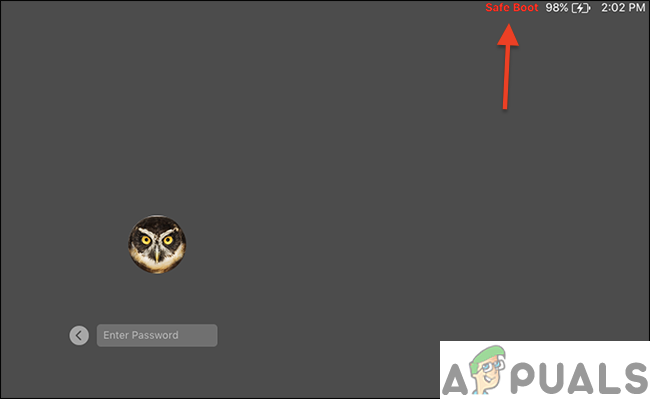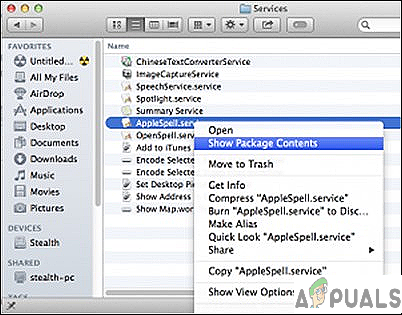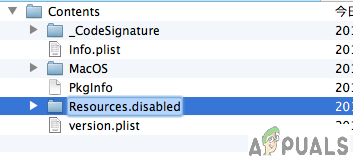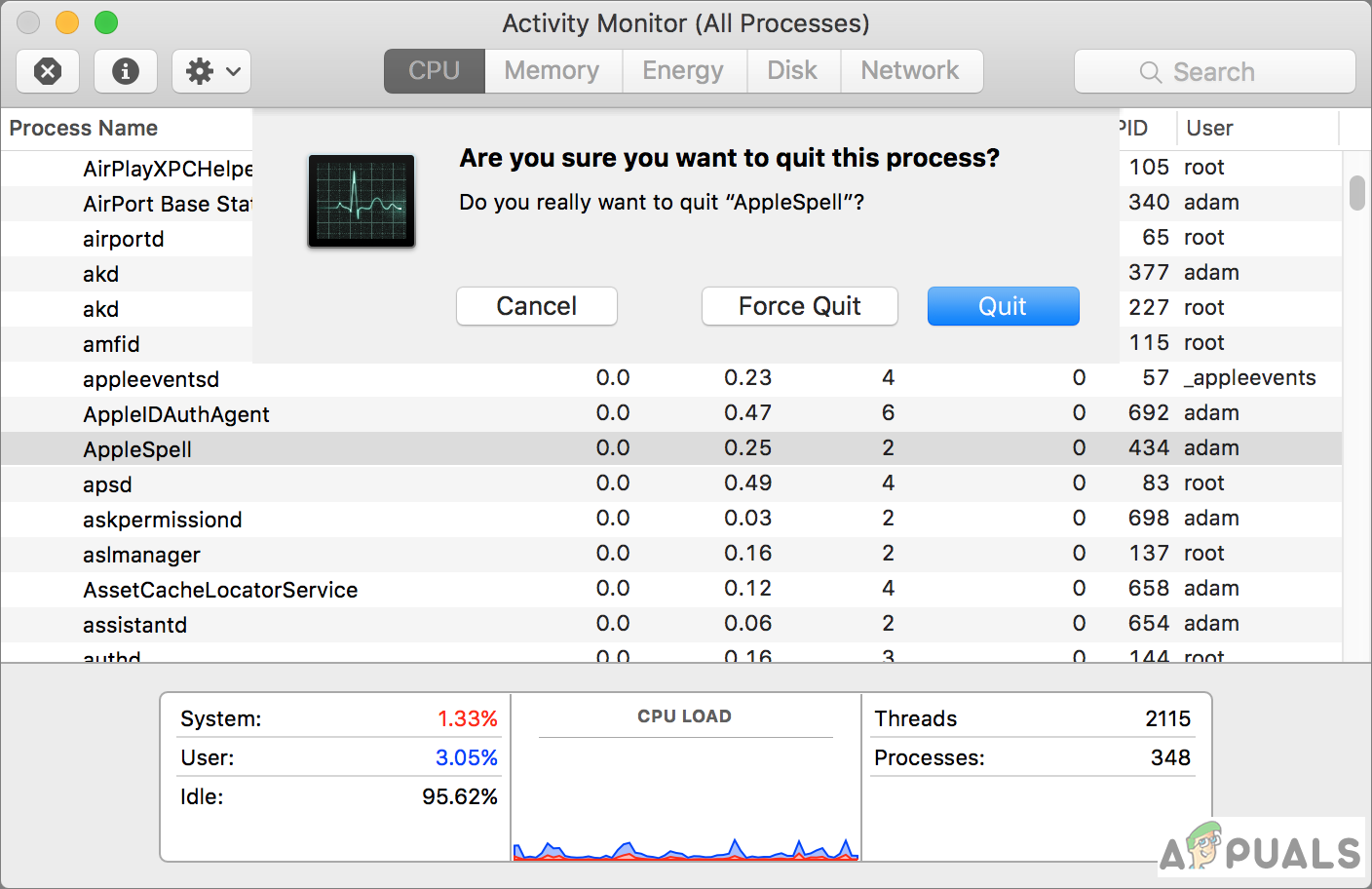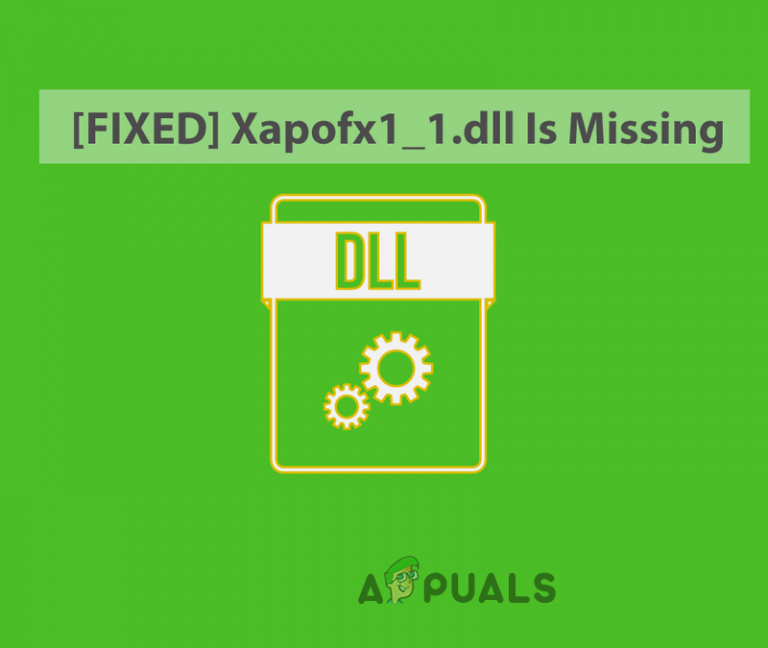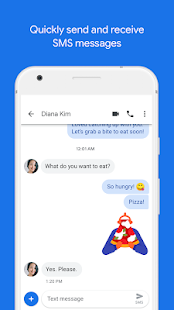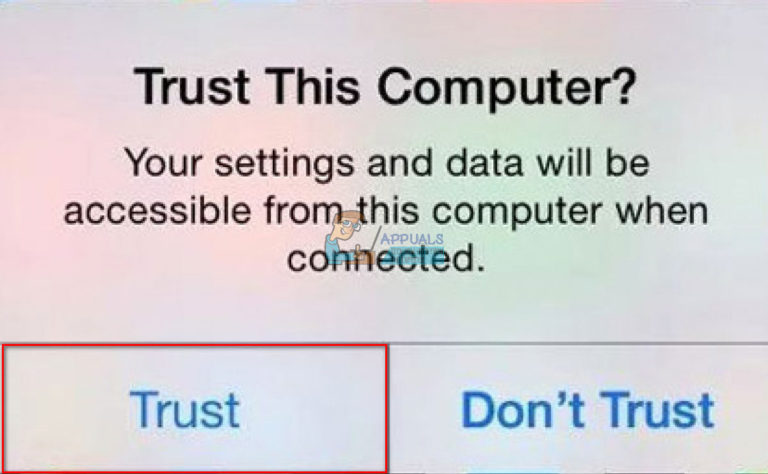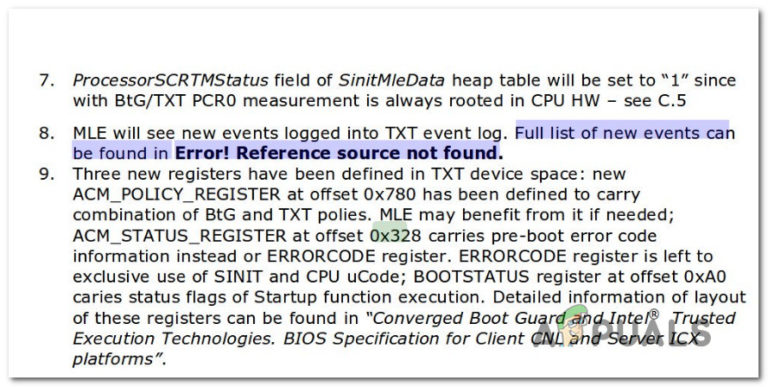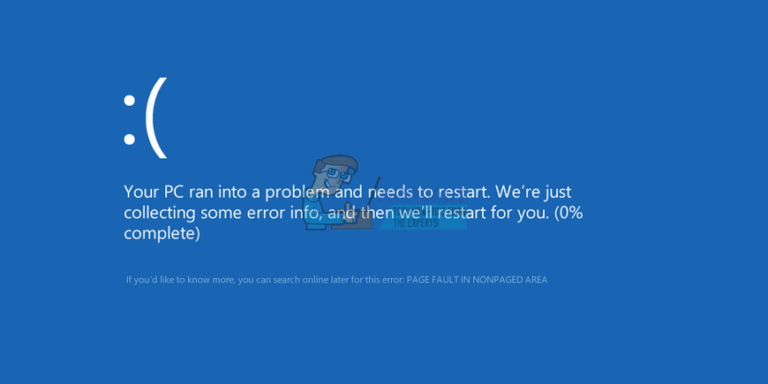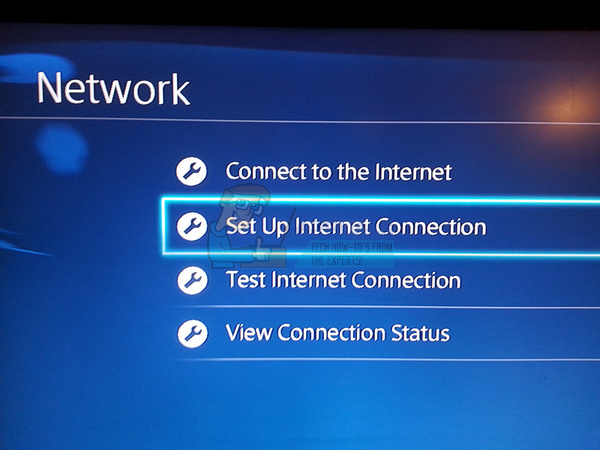Was ist AppleSpell und warum läuft es auf meinem Mac?
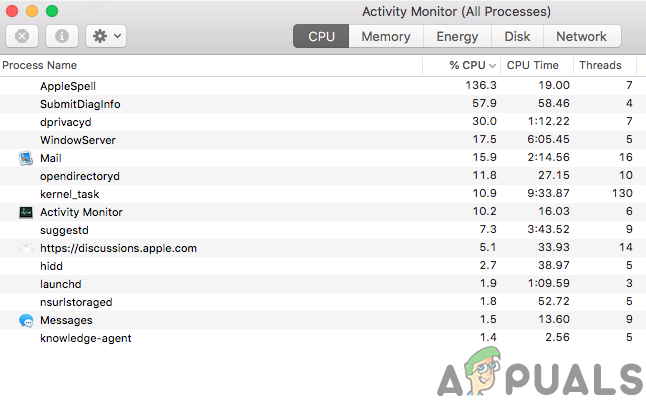
Ist es problematisch?
AppleSpell überprüft die Rechtschreibung für alle Arten von Anwendungen, einschließlich Software von Drittanbietern. Obwohl es einige Ausnahmen gibt, von denen eine Microsoft Office Suite ist. Sie müssen AppleSpell nicht manuell starten, da es zusammen mit dem Start Ihres Betriebssystems gestartet wird. Diese Anwendung wird immer im Hintergrund ausgeführt und es gibt nichts zu alarmieren. Es ist ein sehr leichtes Programm und verbraucht im Allgemeinen nicht viel Rechenressourcen, obwohl einige Benutzer berichtet haben, dass AppleSpell viel Rechenleistung und Speicher verbraucht hat, wodurch ihr System langsamer wird. Wir werden nun einige Methoden zur Fehlerbehebung durchgehen, um solche Probleme zu beheben.
Einige Korrekturen für AppleSpell Hoher CPU- und RAM-Verbrauch.
- Deaktivieren der Autokorrektur- und Rechtschreibkorrekturfunktion. Sie haben die Wahl, diese Funktion für alle Programme zu deaktivieren oder für bestimmte Programme zu deaktivieren. Gehen Sie zu Ihrem Tastatureinstellungen durch:
Öffnen der Systemeinstellungen> Tastatur> Text>
Und unÜberprüfen Sie Rechtschreibung automatisch korrigieren.
Deaktivieren für alle Apps. Wenn Sie damit konfrontiert sind, Ihr MacBook hinkt Wenn Sie die Funktion zur automatischen Korrektur und Grammatikprüfung in der Nachrichten-App, dann können Sie es nur für diese Anwendung deaktivieren.
Klicke auf Bearbeiten> Rechtschreibung und Grammatik und Deaktivieren Sie die Option Rechtschreibung automatisch korrigieren.
Deaktivieren für Message App - Booten im abgesicherten Modus. Manchmal reicht das Booten im abgesicherten Modus aus, um ein Problem zu beheben. Es löscht zahlreiche System-Caches. Selbst wenn dies nicht der Fall ist, können Sie den genauen Grund für das merkwürdige Verhalten von AppleSpell ermitteln.

Abgesicherter Modus booten. - AppleSpell dauerhaft deaktivieren. Dies kann Ihre letzte Methode zur Fehlerbehebung sein. Befolgen Sie die Schritte sorgfältig, da dies ein gewisses Risiko birgt.
- So deaktivieren Sie die Rechtschreibprüfung für alle Programme und Sprachen dauerhaft: Navigieren Sie zum folgenden Speicherort
System> Bibliothek> Dienste und suchen Sie die Anwendung AppleSpell.service
Rechtsklick und wählen AppleSpell.service Paketinhalt anzeigen.
Suchen Sie nach AppleSpell Services - Unter dem Ordner Inhalt finden Ressourcen. Sie können dauerhaft deaktivieren Rechtschreibung und Grammatik durch Umbenennen dieses Ordners (in Resources.disable, zum Beispiel).

In Resources.disabled umbenennen - Nach dir umbenennen der Ordner Ressourcen Neustart das AppleSpell.service mit der Hilfe Activity Monitor. Doppelklick auf AppleSpell.service & Beenden.

Beenden Sie den Prozess über den Aktivitätsmonitor - Um diese Option wieder zu aktivieren, müssen Sie den Ordner „Resources.disable” im “Ressourcen“.
- So deaktivieren Sie die Rechtschreibprüfung für alle Programme und Sprachen dauerhaft: Navigieren Sie zum folgenden Speicherort
4. Berichterstattung an Apple. Der Apple Support unterstützt dieses Problem nur, wenn Sie es melden. Am besten geben Sie ihnen die Details Ihres Problems unter https://www.apple.com/feedback/.
5. Zuletzt können Sie Ihr macOS aktualisieren. Die Ursache für dieses Problem sind höchstwahrscheinlich beschädigte Dateien. Dies kann an einem fehlerhaften Update liegen oder Sie haben möglicherweise eine fehlerhafte Software installiert. Sie können auch versuchen, Ihre AppleSpell-Dateien von einem anderen MacBook zu ersetzen.